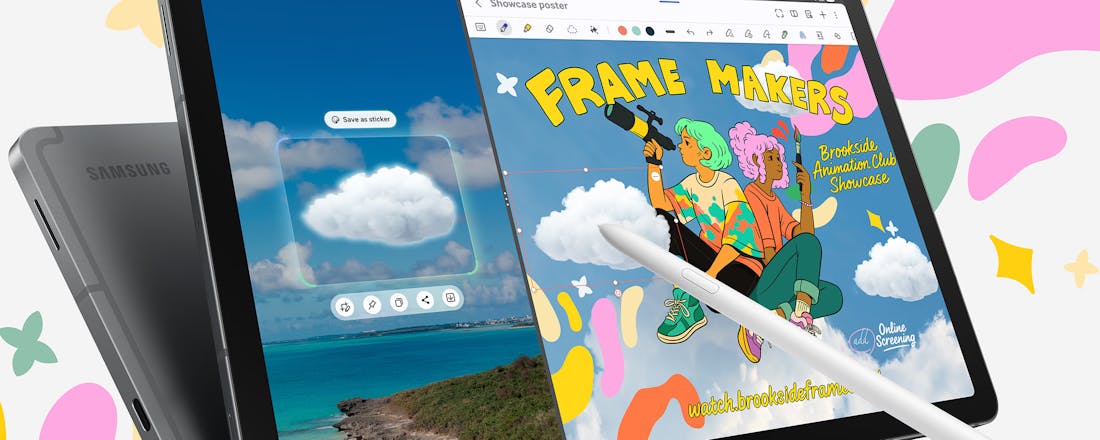5 Office-alternatieven voor je iPad
Bill Gates stelt dat iPad-gebruikers gefrustreerd zijn door het ontbreken van Microsoft Office op de tablet. Opvallend, aangezien voor de iPad allerlei apps te vinden zijn die een prima alternatief vormen voor Microsoft's Office-pakket. In dit artikel vind je vijf apps voor de iPad die de concurrentie aangaan met Microsoft Office en schrijven zonder Office op je iPad makkelijk maken.
QuickOffice Pro HD
QuickOffice Pro HD is een prettige en uitgebreide Office-suite voor de iPad. De app biedt de mogelijkheid Word-, Excel- en PowerPoint-bestanden te bekijken, bewerken en aanmaken. Ook is het mogelijk PDF-bestanden te openen, al kunnen deze bestanden niet worden bewerkt. De app is uitgerust met een spellingscontrole voor doc- en docx-bestanden. QuickOffice Pro HD biedt ondersteuning voor clouddiensten als Dropbox, Google Drive en SugarSync, waardoor je altijd toegang hebt tot je documenten. QuickOffice Pro HD maakt het mogelijk bij te houden welke wijzigingen je aanbrengt in een document, zodat je deze eenvoudig kunt terugkijken. De app is voorzien van een intuïtieve interface, waardoor je zonder enige moeite je weg door de app kunt vinden. QuickOffice Pro HD is beschikbaar voor 17,99 euro in de App Store.
©PXimport
QuickOffice Pro HD biedt ondersteuning voor allerlei clouddiensten zoals Dropbox en Google Drive
Pages, Keynotes en Numbers
Ook Apple zelf gaat de concurrentie aan met Microsoft Office. Het bedrijf biedt het iWorks-pakket aan, dat bestaat uit de Word-concurrent Pages, Excel-alternatief Numbers en PowerPoint-concurrent Keynote. Zowel Pages, Numbers als Keynote bieden de mogelijkheid Office-bestanden te openen en te bewerken. De iWorks-apps zijn voorzien van alle basisfunctionaliteiten die je zou verwachten, maar biedt ook een aantal andere handige features. Zo slaan de apps iedere wijziging die je aan een bestand doorvoert direct op, waardoor data nooit verloren kan gaan. Het is altijd mogelijk wijzigingen ongedaan te maken, ook als je het document al hebt afgesloten en de app opnieuw hebt opgestart. Pages, Numbers en Keynote bieden ondersteuning voor iCloud, waardoor bestanden automatisch tussen verschillende Apple-producten worden gesynchroniseerd. Begin je bijvoorbeeld op de Mac te werken aan een presentatie? Dan kan je zonder het bestand handmatig over te hoeven zetten direct verder werken op je iPad. Pages, Numbers en Keynote zijn als losse apps beschikbaar in de App Store voor 7,99 euro per stuk. Apple biedt de apps niet als bundel aan. Je zult dus alle drie de apps los moeten aanschaffen om zowel Word-, Excel- als PowerPoint-bestanden te kunnen bewerken.
©PXimport
Pages is de Word-concurrent van Apple
Documents To Go
Documents To Go is een Office-pakket dat is ontwikkeld door appontwikkelaar DataViz. De app biedt de mogelijkheid onder andere PDF-, iWork-, txt-, rtf-, Word-, Excel- en PowerPoint-bestanden te openen. Word-, Excel- en PowerPoint-bestanden kunnen daarnaast ook worden bewerkt. De app bevat ondersteuning voor verschillende clouddiensten, zoals Google Docs, Dropbox, Box.net en SugarSync. Nadat je de app hebt aangeschaft krijg je gratis toegang tot software voor je Mac of Windows-machine. De software geeft je op de iPad via het WiFi-netwerk toegang tot bestanden op je computer. Documents To Go is een prettig Office-pakket voor de iPad. De app is beschikbaar in een Standard- en Premium-versie. De Standard-versie biedt alleen de mogelijkheid Word- en Excel-bestanden aan te passen. Deze versie is voor 8,99 euro beschikbaar. Wil je ook PowerPoint-bestanden bewerken en bestanden rechtstreeks vanuit clouddiensten kunnen openen? Schaf dan de Premium-versie aan voor 14,99 euro.
©PXimport
Office2 HD
Office2 HD is het goedkoopste alternatief voor Microsoft Office op de iPad. De lagere prijs is helaas ook direct terug te zien in de interface. Deze is minder intuïtief dan die van concurrenten, waardoor je soms even goed moet zoeken voor je een feature gevonden hebt. De app biedt echter alle mogelijkheden die je van een Office-pakket mag verwachten. Office2 HD kan zowel Word-, Excel- als PowerPoint-bestanden openen en bewerken. Een handige feature van de app is de mogelijkheid eerdere versies van een bestand te bekijken. Heb je dus per ongeluk een grote fout gemaakt in een tekstdocument of spreadsheet en het bestand opgeslagen? Dan kan je een eerdere versie van het bestand openen waarin deze fout nog niet aanwezig was. De laatste tien versies van een bestand worden door Office2 HD bewaard. Office2 HD is te koop voor 5,99 euro in de App Store.
©PXimport
Office2 HD is minder intuïtief, maar bevat alle functionaliteiten die je mag verwachten
Polaris Office
Polaris Office is een uitgebreide Office-suite voor de iPad. De app biedt de mogelijkheid zowel Word-, Excel- als PowerPoint-bestanden, maar ook PDF-en platte tekst-bestanden (txt) te openen, bewerken of aanmaken. De app is uitgerust met een handige zoekmachine waarmee je in één keer in alle documenten op je iPad kunt doorzoeken. De app biedt de mogelijkheid bestanden te openen en op te slaan in Google Docs. Andere clouddiensten zoals Dropbox en Box.net worden op dit moment niet ondersteund. De ontwikkelaars van Polaris Office kondigen echter aan ondersteuning voor deze diensten op korte termijn toe te voegen. De app is erg gebruiksvriendelijk, maar bevat voor het geval je een feature niet kan vinden een uitgebreide helpfunctie. De app is met 19,99 euro niet goedkoop. De app is tijdelijk echter voor 11,99 euro te koop in de App Store.
©PXimport
Polaris Office biedt de mogelijkheid PDF-bestanden aan te maken